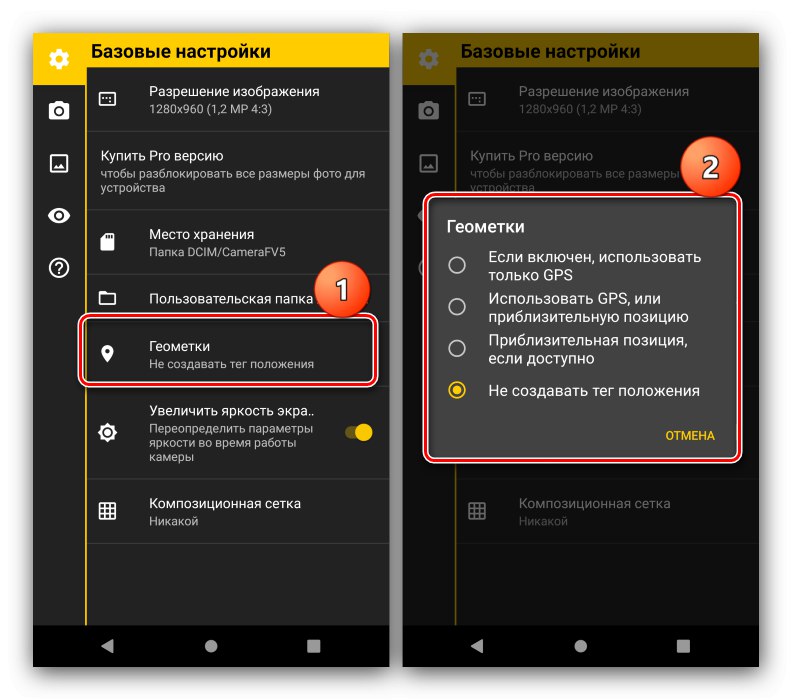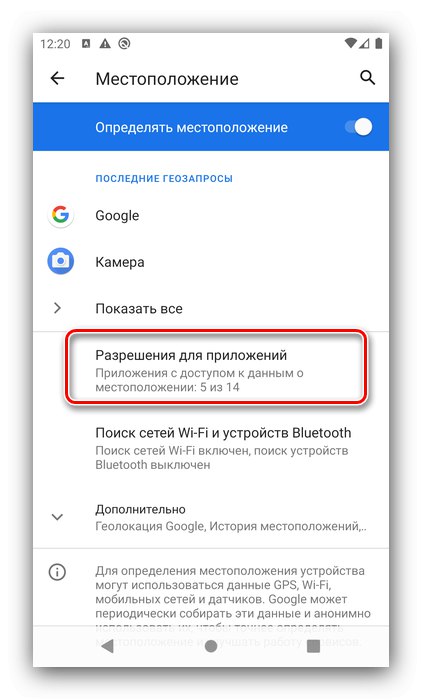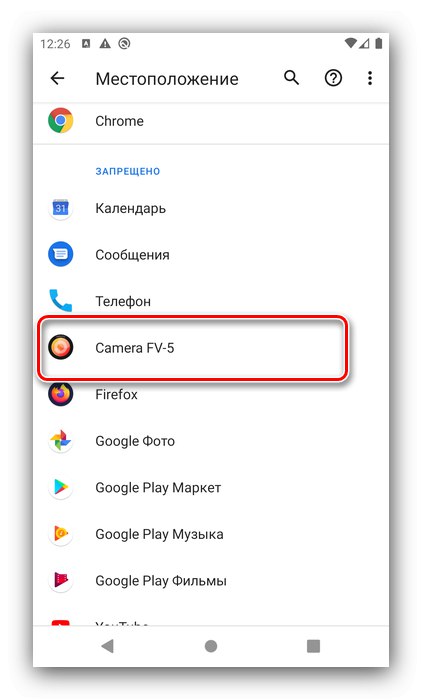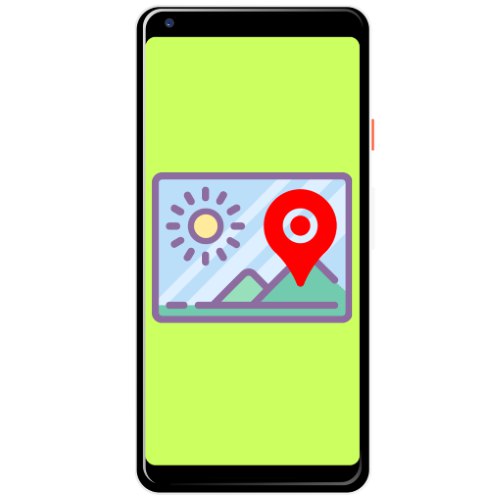
Спосіб 1: Стандартні засоби
У всіх сучасних смартфонах є камера і додаток для управління нею, в якому зазвичай присутня можливість активації геотегов. Як приклад використовуватимемо рішення Google Camera, встановлене в «чистому» Android 10.
- Відкрийте програму, після чого потягніть з лівого боку екрану вправо. З'явиться меню з режимами зйомки та доступ до налаштувань - кнопка у вигляді шестерні, по якій і потрібно тапнуть.
- Знайдіть перемикач "Місце зйомки" і переведіть його в активне положення.
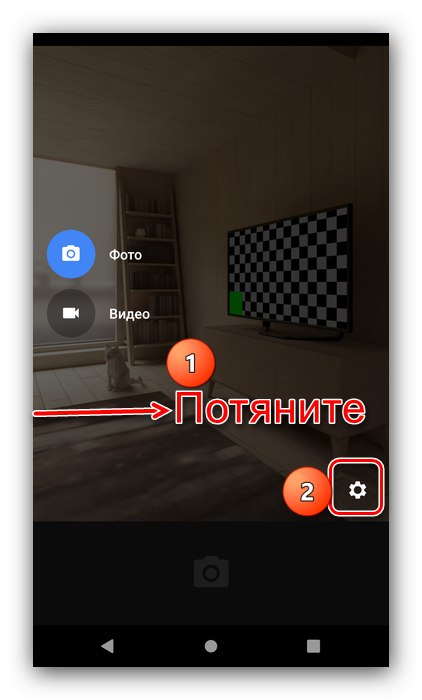
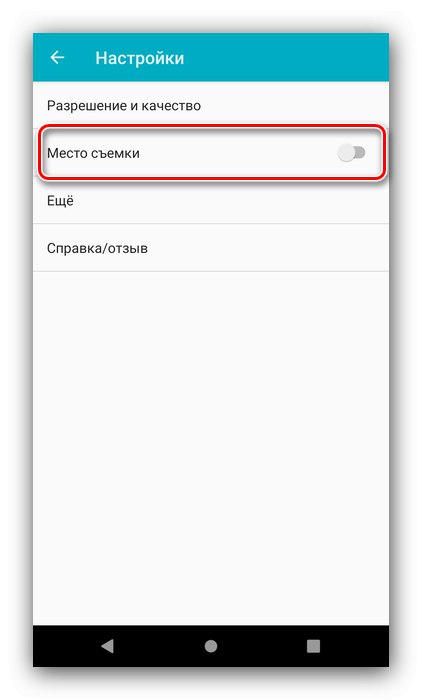
Готово - тепер на знімках, зроблених Google Camera, з'явиться інформація з GPS-модуля.
Спосіб 2: Стороннє додаток
Якщо з якихось причин ви не хочете знімати стокових додатком, можете скористатися рішенням від сторонніх розробників, в якому вбудована підтримка геометок. Одним з таких є Camera FV-5 Lite.
Завантажити Camera FV-5 Lite з Google Play Маркета
- Відкрийте програму. В сучасних смартфонах на актуальній версії Android при цьому зазвичай відображається пропозиція налаштувати дозволу - переконайтеся, що в цьому списку активна опція «Місцезнаходження».
- Після запуску інтерфейсу тапніте по кнопці налаштувань у вигляді шестерні, розташованої вгорі ліворуч.
- За умовчанням параметри відкриваються на вкладці «Базові налаштування», Де знаходиться рядок «Геометкі». Тапніте по ній і виберіть тип даних GPS, які бажаєте бачити на своїх фотографіях.
![Вибрати опції Camera FV-5 для додавання геометок на знімок]()
Для застосування параметрів запустіть програму.
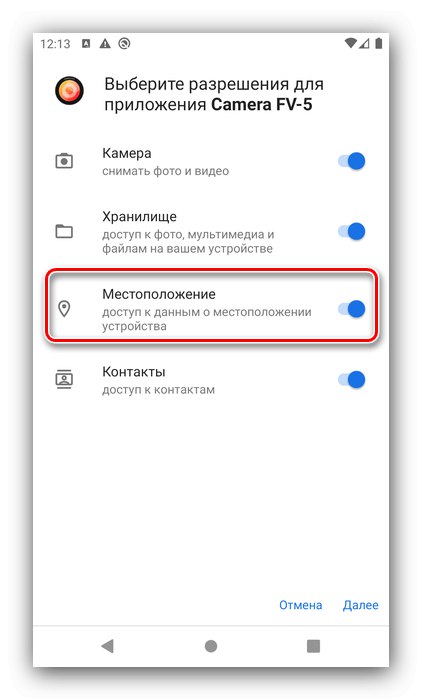
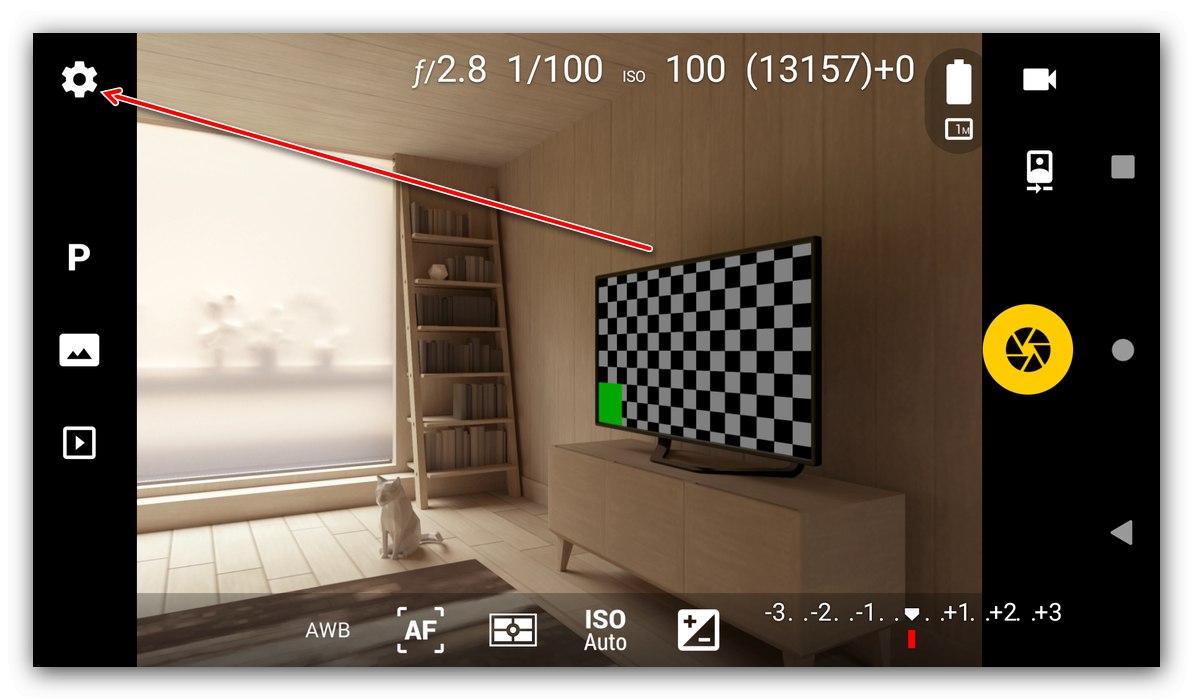
Звичайно, на ринку існує безліч інших сторонніх камер. Якщо Camera FV-5 Lite вас чимось не влаштовує, пропонуємо ознайомитися з переліком альтернативних рішень.
Докладніше: Додатки камери для Android
Якщо геометкамі не виникає
Часом просте включення геолокації в додатку камери виявляється неефективним, і необхідна мітка на нових знімках не виникає. Ця проблема може виникнути з двох причин: на телефоні відключений GPS або ви не видали програмі відповідний дозвіл.
- Насамперед перевірте, активна функція роботи з геоданих взагалі. Для цього відкрийте «Налаштування» – «Місцезнаходження».
- Переконайтеся, що перемикач «Визначати місце розташування» знаходиться в активному стані.
- Далі перевірте, видані чи дозволу для додатків - тапніте за однойменним пункту.
![Відкрити дозволу додатків для вирішення проблем з нанесенням геометок на знімок в Android]()
Програма камери повинна знаходитися в блоках «Дозволено завжди» або «Дозволено тільки при використанні».
- Якщо це додаток виявилося в розділі «Заборонено», Торкніться його позиції.
![Почати видачу дозволів для вирішення проблем з нанесенням геометок на знімок в Android]()
З'явиться перелік варіантів дозволів, встановіть «Дозволити в будь-якому режимі» або «Дозволити лише під час використання програми».
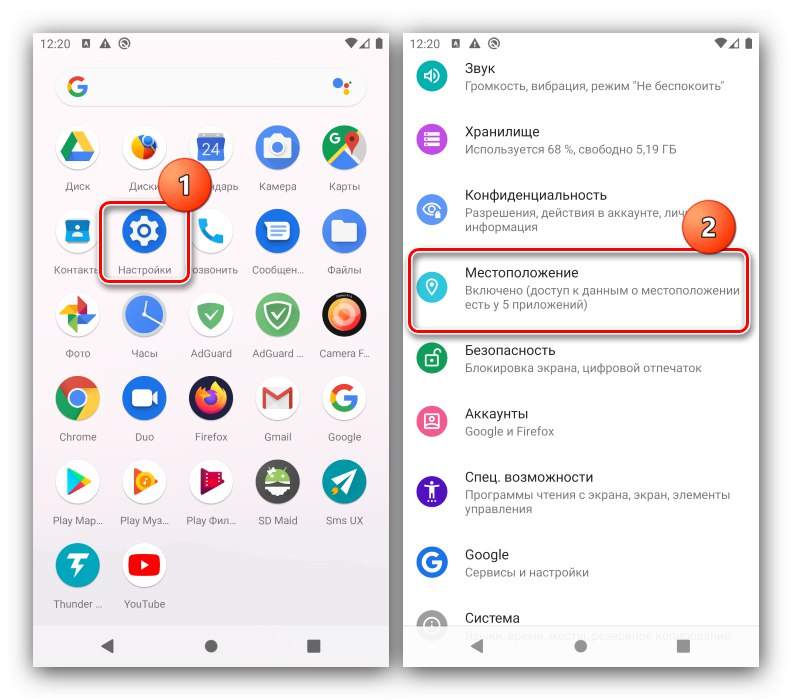
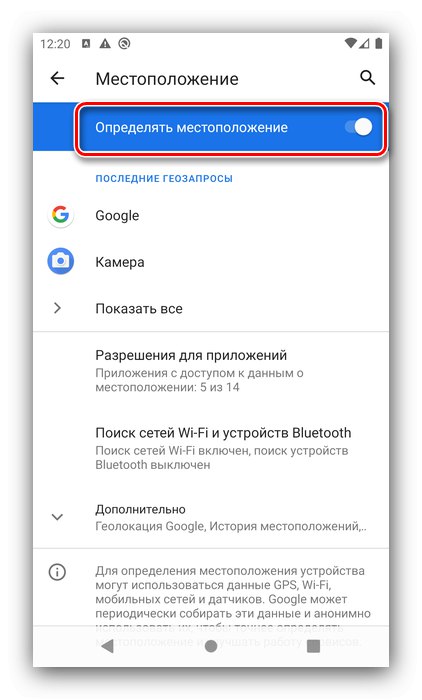
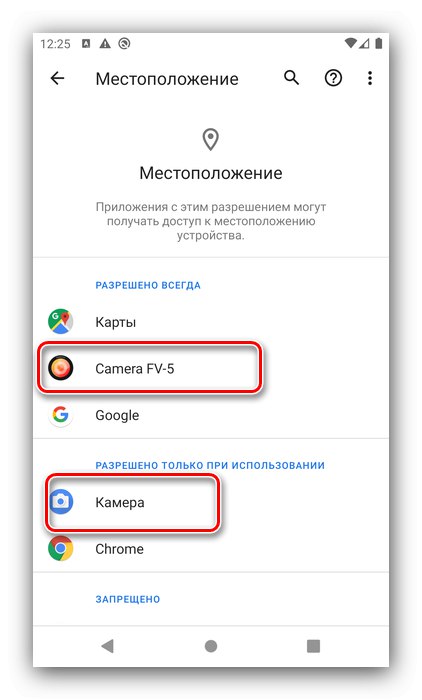
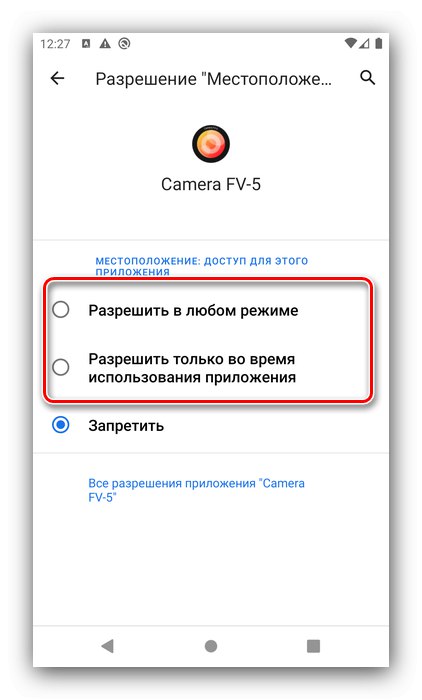
Ці дії повинні усунути проблему. Якщо ж навіть при активованому GPS спостерігаються збої з установкою геометки, скористайтеся статтею далі.
Докладніше: Що робити, якщо не працює GPS на Android